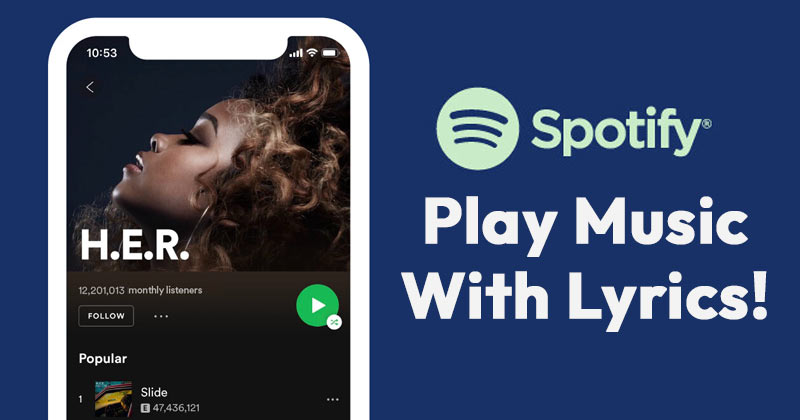Pořiďte snímek obrazovky s viditelným kurzorem myši!
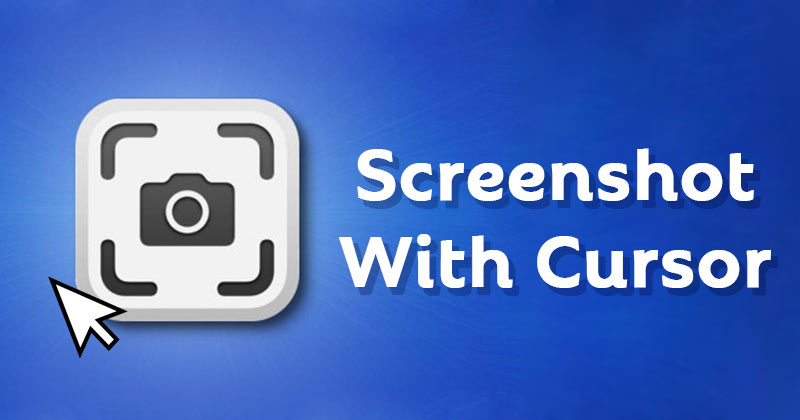
Pro Windows 10 jsou k dispozici téměř stovky programů pro snímky obrazovky. Většina nástrojů pro snímky obrazovky pro Windows 10 je k dispozici zdarma. Tyto programy třetích stran můžete použít k zachycení vybrané oblasti nebo celé webové stránky.
Problém s nástroji pro snímky obrazovky třetích stran je však v tom, že na snímcích obrazovky nezahrnují kurzor myši. Jakmile zachytíte obrazovku, kurzor myši zmizí.
Dokonce ani vestavěný nástroj Vystřihování a funkce Print Scr nezahrnují kurzor myši na snímcích obrazovky. Když však někoho vedete snímkem obrazovky, někdy možná budete chtít mít kurzory myši.
Zachyťte snímek obrazovky pomocí kurzoru myši ve Windows 10/11
Naštěstí existuje poměrně málo způsobů, jak zachytit snímek obrazovky pomocí kurzoru myši v systému Windows 10. Zde jsme uvedli dva nejlepší způsoby, jak zachytit snímek obrazovky s viditelným kurzorem myši v systému Windows 10. Pojďme se podívat.
Použití záznamníku kroků
Steps Recorder je vestavěný nástroj operačního systému Windows. Pořídí snímek obrazovky s kroky a ještě lépe obsahuje kurzor myši na těchto snímcích.
Je to videorekordér, který zaznamenává vaše kroky. Takže musíte udělat kompromis s kvalitou obrazu.
1. Nejprve otevřete nabídku Start Windows 10 a vyhledejte Steps Recorder. Dále otevřete Steps Recorder ze seznamu.
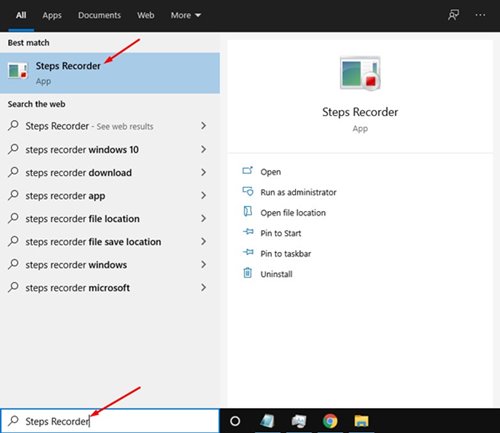
2. Otevře se záznamník kroků. Kliknutím na tlačítko Start Record spustíte záznam kroků.
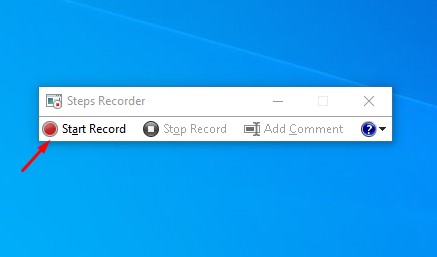
3. Chcete-li zastavit záznam kroků, klepněte na tlačítko Zastavit záznam.
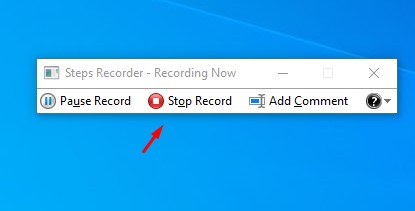
4. Jakmile budete hotovi, Steps Recorder vám ukáže všechny kroky rekordéru.
5. Chcete-li uložit snímek obrazovky, musíte kliknout pravým tlačítkem na obrázek a vybrat možnost Uložit obrázek.
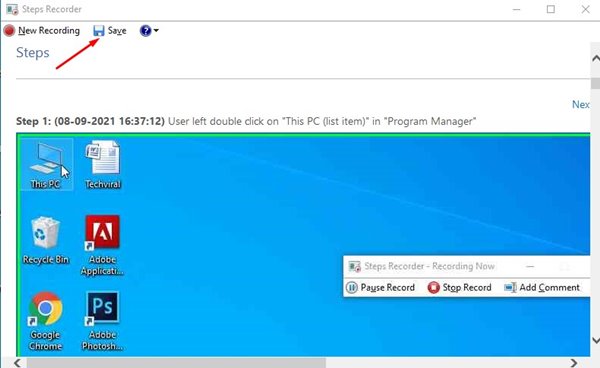
Takto můžete zachytit kurzor myši ve Windows 10. Snímky obrazovky budou mít zelené okraje. Okraj můžete oříznout pomocí libovolné aplikace pro úpravu fotografií. A je to! Jsi hotov.
Pomocí IrfanView
IrfanView je program pro snímání obrazovky třetí strany pro operační systém Windows. S IrfanView můžete snadno pořizovat snímky obrazovky viditelným kurzorem myši.
K tomu si musíte do systému stáhnout IrfanView. Po stažení nainstalujte program a otevřete jej v počítači. Dále přejděte na Možnosti > Zachytit/Snímek obrazovky. V nastavení Capture povolte možnost Zahrnout kurzor myši.
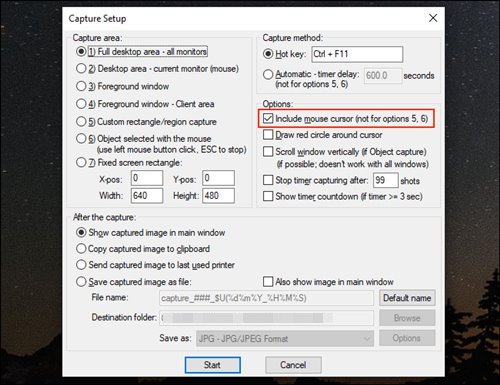
IrfanView můžete použít k pořízení snímku obrazovky pomocí viditelného kurzoru myši. Po dokončení klikněte na tlačítko Start a pořiďte snímek obrazovky pomocí kurzoru myši. A je to! Jsi hotov.
Tento průvodce je tedy o pořízení snímku obrazovky s viditelným kurzorem myši ve Windows 10. Doufám, že vám tento článek pomohl! Sdílejte to prosím také se svými přáteli. Pokud o tom máte nějaké pochybnosti, dejte nám vědět do pole pro komentáře níže.